จะสร้างหน้าต่างป๊อปอัปสำหรับการป้อนข้อมูลหลายรายการใน Excel ได้อย่างไร
โดยปกติคุณต้องพิมพ์เซลล์ทีละเซลล์เพื่อเติมเต็มช่วงเซลล์ คุณเคยคิดที่จะสร้างหน้าต่างป๊อปอัปสำหรับการป้อนข้อมูลหลายรายการเมื่อคลิกที่เซลล์ในช่วงเฉพาะใน Excel หรือไม่? บทความนี้จะแสดงวิธีแก้ปัญหาทีละขั้นตอน
สร้างหน้าต่างป็อปอัพสำหรับการป้อนข้อมูลหลายรายการด้วยฟีเจอร์ฟอร์ม
สร้างหน้าต่างป๊อปอัปสำหรับการป้อนข้อมูลด้วยคุณสมบัติที่ยอดเยี่ยม
สร้างหน้าต่างป็อปอัพสำหรับการป้อนข้อมูลหลายรายการด้วยฟีเจอร์ฟอร์ม
ฟีเจอร์ build-in Form ของ Excel สามารถช่วยคุณแก้ปัญหาได้ กรุณาดำเนินการดังนี้
1 คลิก เนื้อไม่มีมัน > Options เพื่อเปิด ตัวเลือก Excel ม่าย.
2 ใน ตัวเลือก Excel หน้าต่างคุณต้อง:
- 1) คลิก ปรับแต่งริบบิ้น ในบานหน้าต่างด้านซ้าย
- 2) ไปที่ส่วนแท็บคลิกไฟล์ แท็บใหม่ เพื่อสร้างแท็บใหม่บน Ribbon
- 3) คลิกขวาที่แท็บที่สร้างขึ้นใหม่ในไฟล์ แท็บหลัก กล่องและเปลี่ยนชื่อตามที่คุณต้องการ (ที่นี่ฉันเปลี่ยนชื่อแท็บนี้เป็นแบบฟอร์ม) จากนั้นคลิกเพื่อเลือก กลุ่มใหม่ ภายใต้ ฟอร์ม แท็บ;
- 4) เลือก คำสั่งทั้งหมด จาก เลือกคำสั่งจาก รายการแบบหล่นลง
- 5) ค้นหาและเลือก ฟอร์ม ในกล่องคำสั่ง
- 6) คลิกปุ่ม Add เพื่อเพิ่มคำสั่ง Form ไปยังแท็บที่สร้างขึ้นใหม่ภายใต้กลุ่มที่ต้องการ
- 7) คลิกปุ่ม OK ปุ่ม. ดูภาพหน้าจอ:

3. จากนั้น ฟอร์ม สร้างและเพิ่มแท็บลงใน Ribbon คลิกเซลล์ใดก็ได้ของช่วงที่คุณต้องการป้อนข้อมูลคลิก ฟอร์ม (ชื่อที่คุณระบุในขั้นตอนที่ 2)> แบบฟอร์ม.

4. ในหน้าต่างป๊อปอัปสำหรับหน้าต่างป้อนข้อมูลหากคุณต้องการสร้างข้อมูลใหม่ในช่วงโปรดคลิกที่ ใหม่ กรอกข้อมูลในช่องและปิดหน้าต่าง คุณสามารถใช้ไฟล์ ค้นหาก่อนหน้า และ ค้นหาถัดไป ปุ่มเพื่อสลับขึ้นและลงเพื่อเปลี่ยนค่าเซลล์ที่มีอยู่ตามที่คุณต้องการ
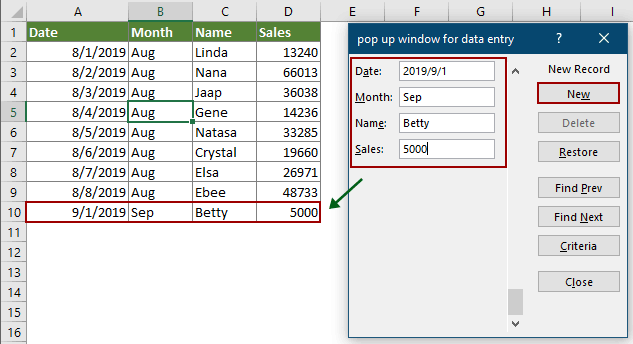
สร้างหน้าต่างป๊อปอัปสำหรับการป้อนข้อมูลด้วยคุณสมบัติที่ยอดเยี่ยม
บางครั้งเนื้อหาของเซลล์ยาวเกินไปที่จะดูยกเว้นการขยายขนาดเซลล์หรือการขยายแถบสูตร ที่นี่ฉันขอแนะนำ แถบแก้ไขขั้นสูง คุณลักษณะของ Kutools สำหรับ Excel สำหรับคุณ. หลังจากเปิดใช้งานคุณสมบัตินี้หน้าต่างจะปรากฏขึ้นเมื่อคลิกที่เซลล์และคุณสามารถดูและแก้ไขเนื้อหาของเซลล์ได้โดยตรงในหน้าต่าง
ก่อนที่จะใช้ Kutools สำหรับ Excelโปรด ดาวน์โหลดและติดตั้งในตอนแรก.
1 คลิก Kutools > แถบแก้ไขขั้นสูง เพื่อเปิดใช้งานคุณสมบัติ ดูภาพหน้าจอ:

2. เมื่อคลิกที่เซลล์แม่ม่ายจะปรากฏขึ้นพร้อมกับรายชื่อเนื้อหาทั้งหมดภายใน คุณสามารถดูเพิ่มและลบเนื้อหาในหน้าต่างได้โดยตรงตามความต้องการของคุณ
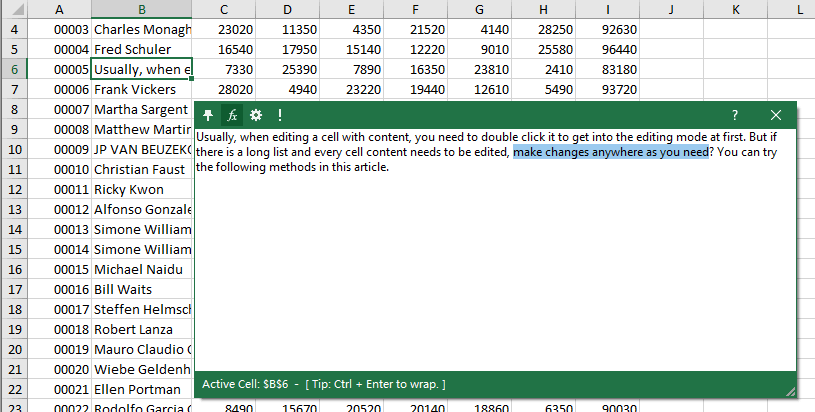
หากคุณต้องการทดลองใช้ยูทิลิตีนี้ฟรี (30 วัน) กรุณาคลิกเพื่อดาวน์โหลดแล้วไปใช้การดำเนินการตามขั้นตอนข้างต้น
บทความที่เกี่ยวข้อง
เปิดปฏิทินเมื่อคลิกเซลล์ใดเซลล์หนึ่งใน Excel
สมมติว่ามีช่วงคอลัมน์ในแผ่นงานที่คุณต้องป้อนและเปลี่ยนวันที่ภายในบ่อยๆ แต่เบื่อที่จะป้อนหรือเปลี่ยนวันที่ด้วยตนเองต่อครั้ง วิธีป้อนวันที่อย่างรวดเร็วโดยไม่ต้องพิมพ์ลงในช่วงคอลัมน์ด้วยตนเอง บทความนี้พูดถึงการเปิดปฏิทินเมื่อคลิกที่เซลล์ในช่วงหนึ่งจากนั้นแทรกวันที่ลงในเซลล์ที่เลือกโดยอัตโนมัติหลังจากเลือกวันที่ในปฏิทิน
ป้องกันการจัดรูปแบบเซลล์ แต่อนุญาตให้ป้อนข้อมูลใน Excel เท่านั้น
ในหลาย ๆ กรณีคุณอาจต้องป้องกันการจัดรูปแบบของช่วงของเซลล์และอนุญาตให้ป้อนข้อมูลใน Excel เท่านั้น บทความนี้มีสามวิธีในการบรรลุเป้าหมาย
สุดยอดเครื่องมือเพิ่มผลผลิตในสำนักงาน
เพิ่มพูนทักษะ Excel ของคุณด้วย Kutools สำหรับ Excel และสัมผัสประสิทธิภาพอย่างที่ไม่เคยมีมาก่อน Kutools สำหรับ Excel เสนอคุณสมบัติขั้นสูงมากกว่า 300 รายการเพื่อเพิ่มประสิทธิภาพและประหยัดเวลา คลิกที่นี่เพื่อรับคุณสมบัติที่คุณต้องการมากที่สุด...

แท็บ Office นำอินเทอร์เฟซแบบแท็บมาที่ Office และทำให้งานของคุณง่ายขึ้นมาก
- เปิดใช้งานการแก้ไขและอ่านแบบแท็บใน Word, Excel, PowerPoint, ผู้จัดพิมพ์, Access, Visio และโครงการ
- เปิดและสร้างเอกสารหลายรายการในแท็บใหม่ของหน้าต่างเดียวกันแทนที่จะเป็นในหน้าต่างใหม่
- เพิ่มประสิทธิภาพการทำงานของคุณ 50% และลดการคลิกเมาส์หลายร้อยครั้งให้คุณทุกวัน!
